Внимание. Пользователю может потребоваться регистрация на официальном сайте компании. Если инструкции, загруженные с сайта производителя, не содержат необходимой информации, обратитесь в службу технической поддержки клиентов. Представители службы поддержки предоставят вам код разблокировки вашего устройства.
Как разблокировать клавиатуру в Windows 10? Следуйте руководству! Новости MiniTool
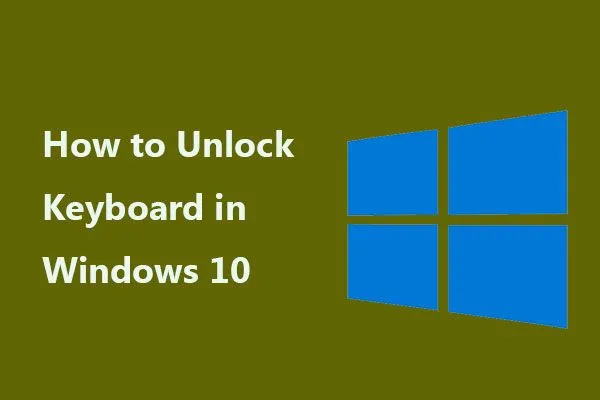
Что делать, если вы не можете ввести текст с клавиатуры на компьютере с Windows 10, когда он был случайно заблокирован? Успокойтесь, потому что MiniTool предложит вам сообщение, в котором будет показано, как разблокировать клавиатуру. Просто попробуйте выполнить следующие инструкции, чтобы разблокировать клавиатуру.
Клавиатура Windows 10 заблокирована
Если у вас есть маленький ребенок или домашнее животное, вы можете столкнуться с такой ситуацией — оставленная без присмотра клавиатура вызывает катастрофу или, что более вероятно, заклинание «dsfgdhkjwrjgsfs». Чтобы избежать этого, вы можете заблокировать клавиатуру в Windows 10.

5 способов исправить неправильный ввод букв на клавиатуре в Windows 10.
Вы заметили, что ваша клавиатура набирает неправильные буквы/символы/символы в Windows 10? Теперь попробуйте воспользоваться методами, описанными в этом посте, чтобы эффективно решить эту проблему.
Но иногда вы забываете, что заблокировали клавиатуру, и не помните, как вы это сделали. Когда вам нужно воспользоваться компьютером, вы обнаруживаете, что не можете ничего набрать. Иногда вы внезапно блокируете клавиатуру.
Как можно разблокировать клавиатуру? Это довольно просто, если следовать приведенным ниже инструкциям.
Как разблокировать клавиатуру Windows 10
Выполните проверку перед устранением неполадок
Прежде чем приступить к ремонту, необходимо проверить, не являются ли некоторые клавиши или вся клавиатура физически неисправными.
Если вы используете внешнюю клавиатуру USB/PS2, вы можете подключить ее к другому компьютеру для проверки. Если клавиатура по-прежнему заблокирована и вы не можете ничего набрать, возможно, она физически повреждена. Если проблема исчезла на другом компьютере, это, скорее всего, проблема программного обеспечения, которую можно устранить следующими способами.
Метод 1. Отключите клавиши фильтра
Если вся клавиатура заблокирована, возможно, вы внезапно активировали функцию фильтрации. Если нажать и удерживать правую клавишу shift в течение 8 секунд, раздастся звуковой сигнал, а на панели задач появится значок FilterKeys. Вы заметите, что клавиатура заблокирована и вы не можете ничего ввести.
Шаг 1. Чтобы разблокировать клавиатуру в Windows 10, вы можете перейти к Настройки> Легкий доступ.
Шаг 2: Прокрутите клавиатуру вниз и отключите Sticky Keys и FilterKeys .
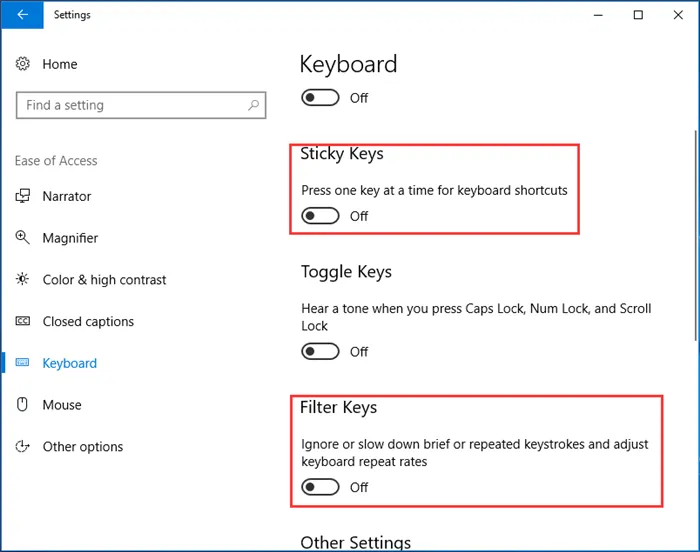
Метод 2: отключить клавишу NumLock
Если вы нажмете клавишу NumLock на клавиатуре, вы не сможете нажать правые цифровые клавиши, так как они заблокированы. Чтобы разблокировать символы на клавиатуре, отключите клавишу NumLock, нажав ее еще раз.
Метод 3: обновите или переустановите драйвер клавиатуры
Клавиатура может быть заблокирована из-за устаревшего или неисправного драйвера. Как разблокировать клавиатуру в этом случае? Обновление или переустановка драйвера клавиатуры является хорошим решением для возобновления работы клавиатуры.
Шаг 1: В Windows 10 щелкните правой кнопкой мыши значок Home и выберите Device Manager .
Шаг 2: Разверните раздел Клавиатуры, щелкните правой кнопкой мыши на клавиатуре и выберите Обновить драйвер или Удалить устройство.
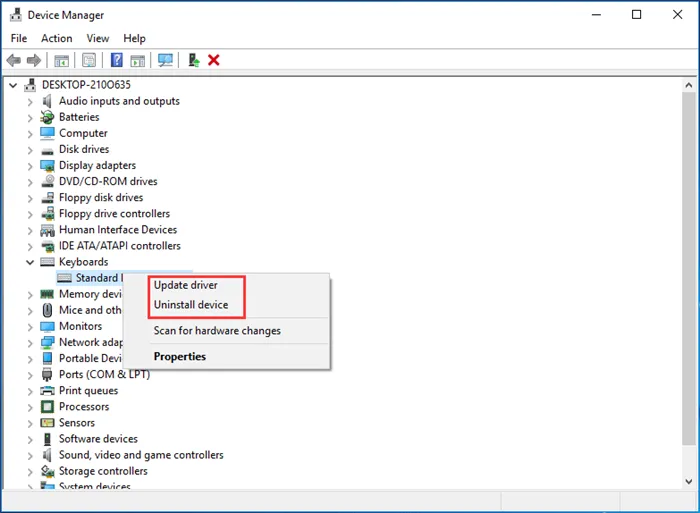
Чтобы обновить драйвер, можно позволить Windows найти и установить последнюю версию драйвера или просмотреть компьютер, чтобы выбрать загруженный драйвер для установки.
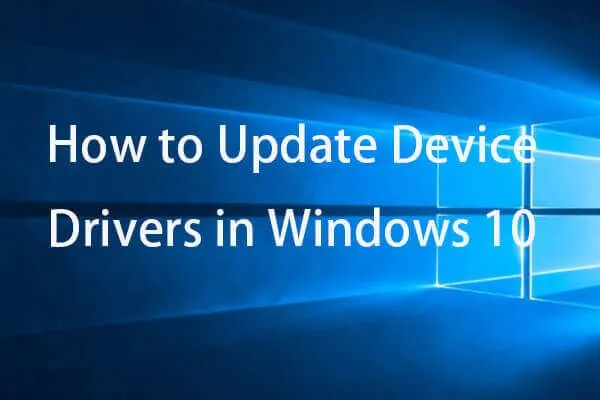
Чтобы обновить драйверы устройств в Windows 10 (2 способа)
Как обновить драйверы устройств в Windows 10? Вот 2 способа обновления драйверов Windows 10. Вы также можете найти инструкции по обновлению всех драйверов Windows 10 здесь.
Чтобы переустановить драйвер клавиатуры, вы можете зайти на сайт производителя, скачать новый драйвер и установить его на свой компьютер.
Ваша клавиатура должна быть разблокирована, и вы сможете набирать любые тексты.
Другая ситуация.
Если вы используете ноутбук, например, HP, то рядом с ним находится сенсорная панель с небольшим светодиодным индикатором. Свет — это датчик сенсорной панели. Сенсорную панель можно отключить, дважды коснувшись ее. Чтобы разблокировать клавиатуру ноутбука HP, снова дважды нажмите на индикатор.
Примечание: На некоторых моделях ноутбуков ASUS эта комбинация уменьшает звук. Обратитесь к руководству пользователя ноутбука, чтобы узнать, как разблокировать номера. Если у вас нет под рукой руководства, внимательно посмотрите на все клавиши в строках F1-F12 — на них есть символы, указывающие на назначение клавиши.
Как разблокировать клавиатуру на ноутбуке
Блокировка клавиатуры является отличной защитой от случайного нажатия клавиш, например, детьми или домашними животными. Однако в некоторых случаях пользователи случайно блокируют устройство или оно отключается из-за вредоносного ПО.
Настройка оборудования
Иногда клавиатуру можно отключить с помощью инструментов Windows. В некоторых случаях также возникают различные ошибки операционной системы, которые и являются причиной блокировки.
Чтобы решить эту проблему, необходимо выполнить следующие действия:
- Перейдите в «Пуск», нажмите на «Панель управления».
- Затем найдите здесь «Диспетчер задач».
- Следующая — «Клавиатура».
- Рядом со значком клавиатуры может появиться стрелка. Щелкните на нем правой кнопкой мыши и нажмите «Включить» в появившемся списке.
- Если вместо стрелки рядом с символом загорается треугольник, щелкните его правой кнопкой мыши. В появившемся списке нажмите «Удалить». Это отключает клавиатуру.
- Перезагрузите ноутбук. Когда система загрузится, она самостоятельно установит все драйверы и устранит проблему в фоновом режиме.
- В этом случае может помочь бесплатная программа Касперского. Утилита называется Windows Unlocker. На сайте можно скачать образ этого приложения, который затем необходимо скопировать на флэш-накопитель.

Вирусы
Необходимо выполнить следующие действия:
Вставьте флэш-накопитель с утилитой в разъем ноутбука и перезагрузите компьютер.
- Нажмите клавишу F8 или клавишу Del, чтобы войти в BIOS и настроить загрузку с внешнего диска.
- Программа запускается после нажатия любой клавиши, затем необходимо выбрать язык пользовательского интерфейса и графический режим для работы.
- Главное меню приложения открывается там, где в Windows находится «Пуск».
- Нажмите на раздел «Терминал».
- Появится приглашение, в котором нужно ввести WindowsUnlocker, а затем нажать Enter.
- Нажмите «1», чтобы начать сканирование.
- Начнется очистка системы, и когда она завершится, нажмите «0», чтобы выйти из запроса. Windows перезапускается с помощью команды «restart».
- По завершении этих операций блокировка ноутбука снимается.
- Каждая модель ноутбука имеет различные комбинации ключей, которые можно использовать для разблокировки устройства.
В зависимости от модели ноутбука
Если ноутбуки Lenovo, Acer, HP или Asus заблокированы, можно использовать следующие комбинации:
«Fn «+»F12».
- «Fn «+»NumLock».
- «Fn «+»Пауза».
- «Fn «+»F7».
- «Win «+»Fx» (где «x» — одна из 12 функциональных клавиш).
- Как правило, точная комбинация, которую необходимо нажать, указана в руководстве.
Хороший способ навсегда решить проблему разблокировки — загрузить какое-нибудь приложение. Например, AllUnlock v2.0 RC 3. Это приложение можно бесплатно скачать в Интернете, оно доступно после регистрации на сайте. Хотя разработчики указывают, что вам не нужно платить за утилиту, остерегайтесь мошенников. Поэтому прежде чем что-либо скачивать и загружать на свой ноутбук, необходимо активировать программу защиты от вирусов.
Чаще всего клавиатура на ноутбуке блокируется пользователем, а программное обеспечение редко влияет на это. Чтобы убедиться в отсутствии блокировки, следует проверить системное устройство:

Не удаётся разблокировать клавиатуру: что делать
Перейдите в «Пуск» и выберите «Выполнить». Введите gpedit.msc и нажмите «Enter». Затем следует пройти по вкладкам в следующем порядке: «Установка оборудования», «Ограничение оборудования».
- Найдите опцию «Ограничить установку оборудования».
- Выберите «Показать» и убедитесь, что в отображаемой области нет данных. Что касается запрета, то он должен находиться в состоянии «Отключено».
- Помогите. Если клавиатура не загружается, следует проверить состояние устройства, которое, вероятно, неисправно.
Возможно, сама клавиатура: Она была смочена, например, во время протирания, или механически деформирована. В этом случае может помочь только замена. Приобретите аналогичную клавиатуру для ноутбука и замените ее на ноутбук с учетом обучающего видео в Интернете.
Аппаратные поломки
Если вы разбираетесь в аппаратном обеспечении, вы можете попытаться самостоятельно определить причину и сложность проблемы. Сначала проверьте работоспособность портов USB и гнезда, к которому подключен кабель питания тачпада. Если сенсорная панель или разъем не работают, причина кроется в южном мосте.
Если неисправна только одна клавиатура, необходимо разобрать устройство и проверить состояние кабеля (возможно только в том случае, если гарантия на ноутбук истекла). Перед разборкой корпуса ознакомьтесь с руководством пользователя — это поможет вам избежать ошибок и непредвиденных повреждений во время работы.
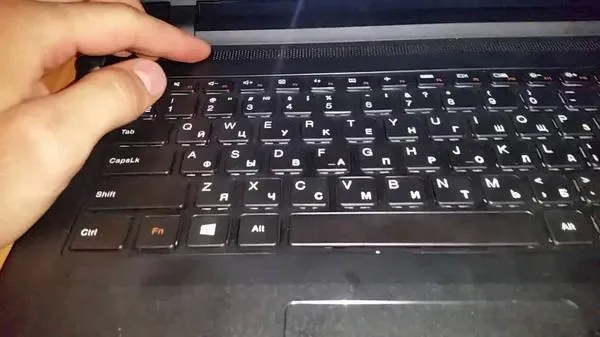
Почти на всех ноутбуках клавиатура зафиксирована на корпусе, и ее лучше всего снять с помощью обычной плоской отвертки. Опытные мастера советуют разбирать корпус с левой стороны. Затем нужно поддеть его тонким плоским предметом и осторожно вытащить клавишу Esc.
Таким образом вы достигнете всего края клавиатуры, после чего полотно клавиатуры будет полностью удалено. В появившемся окне можно увидеть, где клавиатура подключена к материнской плате. Чтобы отсоединить клавиатуру, отсоедините ведущий к ней кабель (тип подключения зависит от производителя).
Затем тщательно очистите контакты и плотно вставьте кабель до щелчка. Если клавиатура или кабель повреждены, вы можете заменить их самостоятельно.
Возможно, повреждена сама клавиатура: например, она может быть влажной при протирании или механически деформированной. В этом случае может помочь только замена. Купите аналогичную клавиатуру для своего мобильного телефона и замените ее на ноутбуке, учитывая видео инструкцию в Интернете.
Если вы разбираетесь в аппаратном обеспечении, вы можете попытаться самостоятельно определить причину и сложность проблемы. Сначала проверьте работоспособность портов USB и гнезда, к которому подключен кабель питания тачпада. Если сенсорная панель или разъем не работают, причина кроется в южном мосте.
Отключение клавиатуры для последующей замены
Сначала нужно отключить клавиатуру в системе и заставить ноутбук забыть о ней. Этот метод подходит только для Windows версии 7. Для других версий необходимо установить редактор групповой политики gpedit.msc. Его легко найти в Интернете, поэтому мы не будем утруждать себя его поиском.
Отключение клавиатуры в Windows
Чтобы заблокировать клавиатуру на неопределенный срок:
Перейдите в «Панель управления».
- Найдите «Управление устройствами».
- Найдите там «Клавиатуры».
- Выберите «Клавиатура по умолчанию».
- Выберите «Свойства», щелкнув по нему правой кнопкой мыши.
- Открыть «Детали».
- Найдите «Hardware ID» и скопируйте значение.
- В открывшемся окне выполните следующие действия:
«Локальная компьютерная политика».
- Конфигурация компьютера
- Перейдите в раздел «Административные шаблоны».
- Перейдите в раздел «Система
- Нажмите «Установить устройство
- Выберите «Ограничения на установку устройства».
- В разделе «Запретить установку устройства с определенными кодами устройств» щелкните правой кнопкой мыши и выберите «Изменить».
- Измените значение на «Включить».
- Нажмите кнопку «Показать» и в появившемся окне вставьте «Идентификатор встроенной клавиатуры», который вы скопировали ранее, и нажмите OK.
- Активируйте опцию «Применить к уже установленным связанным устройствам». и OK.
- В диспетчере устройств удалите старую клавиатуру, которая больше не нужна.
- Перезагрузитесь и наслаждайтесь проделанной работой. Уже без клавиатуры.
Затем, конечно, его необходимо «удалить».
Встроенная клавиатура ноутбука обычно подключается к материнской плате с помощью кабелей. Если вы решите отключить его на этом уровне, приготовьтесь к разборке ноутбука. Каждое устройство имеет разную архитектуру, поэтому отсечка находится в разных местах.
Физическое отключение клавиатуры
Первым шагом является снятие задней крышки. Внимательно осмотрите и попытайтесь найти этот ленточный кабель. Если вы не можете его найти, возьмите схему из Интернета или с официального сайта производителя.
Работайте аккуратно, потому что даже небольшое повреждение или царапина на материнской плате может повлиять на общую производительность ноутбука.
Поскольку позже вам придется снова подключать его, рекомендуется запомнить расположение разъема. Вы можете сделать фотографию с помощью мобильного телефона или цифровой камеры. Если соединение было успешно отключено, соберите ноутбук в обратном порядке. Предпочтительно доверить это специалистам сервисного центра.
В статье описано, как разблокировать ноутбук и клавиатуру ноутбука.
Некоторые пользователи иногда блокируют и разблокируют клавиатуру своего ноутбука, что может оказаться проблематичным для неопытных пользователей. Например, клавиатура ноутбука может быть заблокирована при случайном нажатии определенной комбинации клавиш. Эта комбинация обычно состоит из Win
и другую комбинацию клавиш (комбинация может отличаться в зависимости от модели ноутбука).
В этом посте мы поговорим о том, как разблокировать/не разблокировать клавиатуру ноутбука.
Во многих моделях от Acer, Lenovo и MSI клавиатура может быть отключена через BIOS.
Через BIOS
Совет. Чтобы узнать, как ввести клавиатуру, необходимо обратиться к инструкции по эксплуатации ноутбука. Для этого нажмите одну из функциональных клавиш или специальную аппаратную клавишу.

В одном из разделов BIOS есть опция Support USB via. Чтобы заблокировать клавиатуру ноутбука на подчиненной клавиатуре во время работы операционной системы, значение должно быть установлено в BIOS. Затем выйдите, чтобы запустить систему в обычном режиме.
Современные ноутбуки, использующие для подключения клавиатуры шину USB, допускают опасный метод блокировки. В настройках BIOS достаточно выбрать «Disabled» в разделе «USB Legacy Support». В этом случае клавиатура может быть активирована только через сброс CMOS, для чего необходимо добраться до переключателя на материнской плате. Внешние устройства без Bluetooth также не будут работать.
На ноутбуках HP родительская блокировка возможна только для функциональных клавиш. На многих моделях HP в биосе есть опция Action Key Mode, которая позволяет отключить только функциональные клавиши верхнего ряда. Это не позволит вам настроить звук, яркость экрана и другие режимы работы.
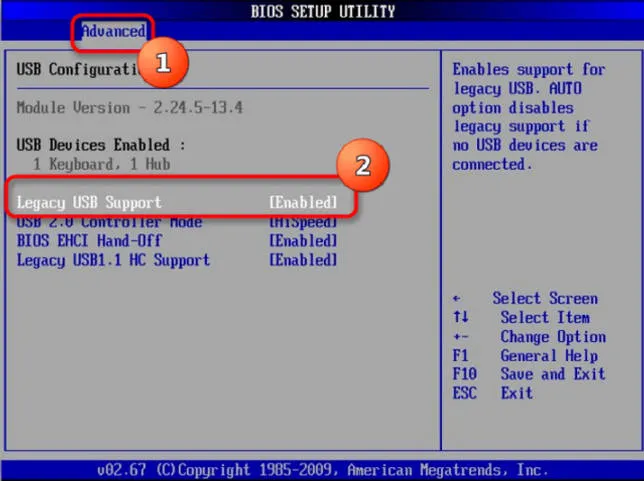
Нажатие клавиш также может быть заблокировано системными средствами Windows. Для восстановления их функциональности:
Настройка оборудования
Введите «Диспетчер устройств» в поиске Пуск.
- Выберите раздел «Клавиатура». Если рядом с соответствующим символом появляется значок со стрелкой, необходимо с помощью ПКМ открыть дополнительное меню и выбрать «Включить».
- Перезагрузите компьютер.
- Если вместо значка со стрелкой появляется значок с желтым треугольником, необходимо выбрать пункт «Удалить устройство» в том же дополнительном меню и перезагрузить систему.
Существует множество программ, которые специально разработаны для блокировки клавиатуры, чтобы защитить ваши данные. Обойти такое программное обеспечение практически невозможно. Однако можно использовать ряд комбинаций клавиш, которые задаются самим программным обеспечением.
Программы
Чтобы расшифровать ключи, стоит попробовать комбинации:
Alt+Home или End.
- Ctrl+Shift+Del, затем Esc.
- Инструмент All-Unlock v2.0 RC3 разблокирует клавиатуру навсегда.
Комбинация клавиш для программ
К сожалению, заблокировать клавиатуру может не только владелец ноутбука. Определенные типы вредоносных программ могут предлагать такие же «услуги». В этом случае для улучшения ситуации придется прибегнуть к помощи утилит для обнаружения и удаления зараженных файлов.
Чистка ПК
Как работает CCleaner
После диагностики и очистки системы от вирусов необходимо загрузить и установить CCleaner. Используйте его для очистки операционной системы от ненужных файлов, которые могли быть созданы вредоносным ПО.
Возможно, на самой клавиатуре, например, если она была протерта или механически деформирована. В этом случае может помочь только замена. Купите аналогичную клавиатуру для ноутбука и поменяйте ее на ноутбук с учетом обучающего видео в Интернете.
Если вы разбираетесь в аппаратном обеспечении, вы можете попытаться самостоятельно определить причину и сложность проблемы. Сначала проверьте работоспособность портов USB и гнезда, к которому подключен кабель питания тачпада. Если сенсорная панель или разъем не работают, причина кроется в южном мосте.
Проверяем запреты по подключению клавиатуры в групповой политике
В открывшемся окне перейдите в Конфигурация компьютера/Административные шаблоны/Система/Установка устройств/Ограничения установки устройств в левой колонке.
Теперь нам нужно найти этот адрес. В частности, нам нужно найти строку «Prevent device installation using drivers…». В большинстве случаев команда устанавливается в значение «Не установлена» самой системой.
Однако, если у вас стоит «Включено», вам нужно щелкнуть на этой длинной строке и установить флажок над командой «Не устанавливать» в новом окне. Затем нажмите «Применить» и OK. Если компьютер требует перезагрузки, перезагрузите его.
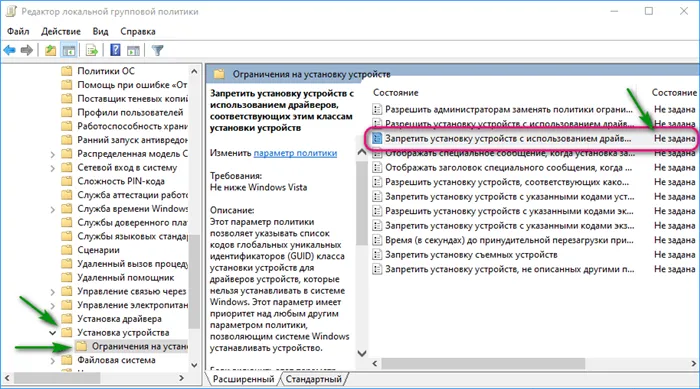
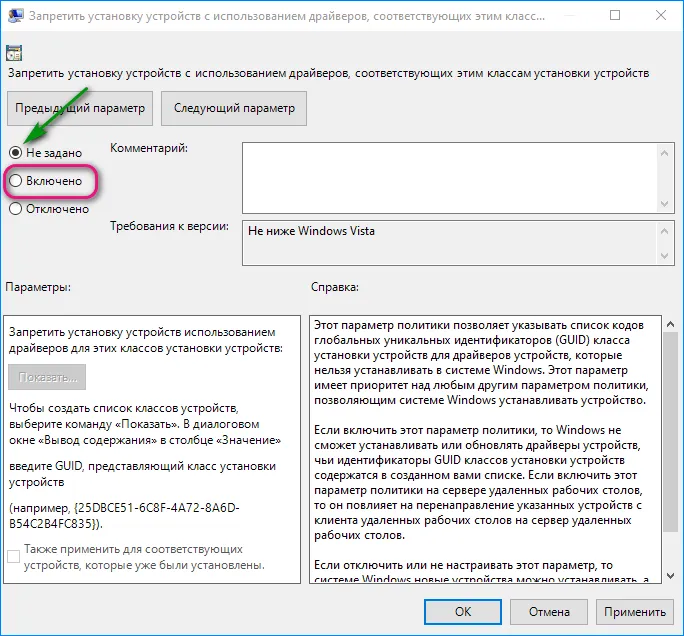
Командная строка также может быть использована для настройки функций клавиатуры. Сейчас:
Включаем клавиатуру применив командную строку
Нажмите на кнопку «Пуск», в подвале выберите «Командная строка»,
- Нажмите на это поле с помощью ПКМ и выберите вкладку «Дополнительно» в выпадающем меню и опцию «Запуск от имени администратора» в новом контекстном меню,
- Чтобы отключить клавиатуру, введите следующую комбинацию: «rundll 32 keyboard, disable» и нажмите «Enter»,
- Чтобы включить клавиатуру, введите «rundll32 keyboard, enable» и нажмите «Enter».
- Итак, если предыдущие способы вам не помогли, вам необходимо изучить, как работает сама клавиатура. Если вы пролили на него воду или случайно ударили, он может прийти в негодность. Также следует проверить, как он подключен. Если кабель установлен неправильно, Windows не заметит этого.
Механическая поломка
В качестве альтернативы, неисправность может быть в материнской плате или ее мостах, отвечающих за устройства ввода. В этом случае вы также потеряете тачпад, мышь или USB-входы. С обычным компьютером в этом отношении проще, вы просто открываете системный диск и смотрите, в чем причина. Однако с ноутбуками дело обстоит сложнее. Разобрать их не так-то просто, особенно если вы не очень хорошо в них разбираетесь. Поэтому я советую вам отнести клавиатуру в сервисный центр в случае механического дефекта. Вы можете быть уверены, что они позаботятся о нем!

Современные модели ноутбуков поддерживают цифровую клавиатуру. Это означает, что они имеют сенсорный экран, и, активируя цифровую панель, пользователю больше не нужны физические клавиши для набора текста.
Если причиной неисправности клавиатуры является неисправное устройство, а не заблокированная клавиатура, решение проблемы выглядит иначе.
Способы устранения неполадок клавиатуры
В первую очередь пользователь должен выяснить причину неисправности клавиатуры. Для этого:
Способ 1
Нажмите кнопку Старт в левом нижнем углу экрана. Нажмите кнопку Пуск в левом нижнем углу экрана.
- Нажмите на панель «Панель управления». Нажмите на панель «Панель управления».
- Откроется окно, в котором в категории «Вид» выберите «Мелкие значки» и найдите в списке термин «Управление устройствами». В категории «Вид» выберите опцию «Тонкие значки», найдите и откройте «Диспетчер устройств».
- В открывшемся диалоговом окне выберите «Клавиатура». Если его нет, устройство не подключено. Проверьте подключение и перезагрузите компьютер. Найдите раздел «Клавиатуры».
- Если аппарат по-прежнему не работает, протрите контакты спиртом или специальным чистящим и защитным средством. Очистите штифты спиртом или специальным средством для очистки и защиты.
- Неисправность клавиатуры может быть вызвана вредоносным ПО, установленным на вашем компьютере. Чтобы устранить проблему, проверьте свой компьютер на наличие вирусов.
Способ 2
Запустите антивирусную программу, установленную на компьютере, нажмите «Сканировать компьютер», лучше всего выбрать полное сканирование.
Читайте полезную информацию в статье — «Как почистить клавиатуру ноутбука».
Способ 3
Если вышеперечисленные методы не помогли пользователю, клавиатуру необходимо почистить.
Выключите компьютер. Выключите компьютер, нажав кнопку «Выключение» в меню «Пуск».
- Отсоедините клавиатуру от системного блока, если у вас домашний компьютер. Отсоединение клавиатуры от системного блока
- Сфотографируйте положение клавиш на клавиатуре. Это облегчает повторное присоединение клавиш после чистки машины. Фотографирование положения клавиш на клавиатуре
- Возьмите булавку или линейку. Используйте его, чтобы поддеть нижнюю часть клавиатуры. Возьмите иголку или линейку и осторожно подденьте основание клавиатуры.
- Поместите ключи в емкость с горячей водой и добавьте небольшое количество жидкости для мытья посуды. Оставьте ключи в жидкости примерно на 30 минут. Поместите ключи в емкость с теплой водой с небольшим количеством средства для мытья посуды.
- Возьмите губку. Используйте его для очистки ключей со всех сторон. Возьмите губку и протрите клавиши со всех сторон.
- Промойте ключи чистой водой. Промойте клавиатуру чистой водой.
- Возьмите вату, смоченную в мыльной воде. Используйте его для очистки устройства ввода, пока клавиши сохнут после очистки. Возьмите ватный тампон, смоченный в мыльной воде, и очистите устройство ввода.
- Протрите клавиши и само устройство сухой тканью. Протрите клавиши и само устройство сухой тканью.
- Замените кнопки на устройстве ввода в порядке, показанном на фотографии. Замените кнопки в устройстве ввода в том порядке, в котором они были сняты на фотографии.
- Если на компьютере установлена учетная запись, при запуске компьютера обычно предлагается ввести пароль для входа. Вы можете вернуться к этому окну в любое время, когда работаете с файлами, просматриваете Интернет или занимаетесь другой деятельностью. Конечно, чтобы заставить компьютер снова работать, необходимо ввести пароль, но таким образом можно не только заблокировать клавиатуру, но и скрыть происходящее на экране от посторонних глаз. Разумеется, пароль следует выбирать надежный, длиной не менее 6 символов, чтобы его нельзя было увидеть при случайном нажатии клавиш. В этом случае более вероятно, что ребенок подделает ключи, чем получит доступ к вашим файлам. Можно заблокировать клавиатуру на ноутбуке во время работы в Интернете, переключившись в полноэкранный режим. Для этого нажмите Fn + F11 или Fn + lock. Вернуться в обычный режим можно с помощью той же комбинации.
Видео — Что делать, если не работает клавиатура на компьютере?

Как заблокировать клавиатуру при помощи «горячих» клавиш?

Вы можете заблокировать клавиатуру компьютера с помощью специального программного обеспечения. Одним из них является TodlerKeys. Практично то, что при запуске блокируется только клавиатура, и вы можете продолжать использовать мышь. Установка этой программы не требует никаких финансовых затрат, т.е. она полностью бесплатна. Когда программа больше не нужна, ее можно просто деактивировать. Еще одна программа такого рода — TypetoEasy 2.0. Она также полностью бесплатна. Установка этих приложений не занимает много времени. Для установки загрузите программу, найдите ее в папке загрузок и щелкните на ее значке. После этого начинается установка, и пользователю остается только следовать инструкциям по установке. После установки программного обеспечения обычно необходимо перезагрузить компьютер. Чтобы активировать Keyboard Locker на компьютере, необходимо запустить программу, при этом мышь будет продолжать работать. Программа под названием Keyboard Locker также предлагает функцию родительского контроля, которая блокирует не только клавиатуру, но и компьютерную мышь.
Блокировка клавиатуры при помощи специальных программ
Пока фильтрация клавиш активна, все комбинации клавиш игнорируются. В качестве ввода рассматриваются только те клавиши, которые нажимаются в течение нескольких секунд. Это создает впечатление, что клавиатура компьютера заблокирована.

Повторное подключение клавиатуры к компьютеру, конечно, бесполезно при использовании клавиатуры ноутбука, но может помочь при использовании внешних клавиатур. Обычно нажатия клавиш не записываются из-за неправильного соединения.
Исправление 4: повторно подключите клавиатуру
При использовании проводной клавиатуры это означает, что вам придется отсоединять и снова подсоединять кабель USB. При использовании беспроводной клавиатуры необходимо сделать то же самое с клавиатурой-приемником.
Также попробуйте использовать другой разъем USB, так как часто используемый разъем мог расшататься или выйти из строя. Особенно если вы используете USB-концентратор, проблема может быть связана с концентратором, а не с клавиатурой.
Это не относится к проводным клавиатурам, поскольку они питаются от самого компьютера. Однако беспроводная клавиатура питается от элементов питания и может не работать только потому, что батарейка села.
Исправление 5: Замените батареи
Эти клавиатуры также имеют переключатель включения/выключения, который можно включить, чтобы проверить, работает ли он — батарея с индикатором обычно дает больше энергии при включении. Это признак того, что вам необходимо заменить батарейки.

Некоторые неисправные клавиши встречаются чаще, чем полностью разряженная клавиатура. Обычно определенная клавиша застревает в нажатом положении так, что другие клавиши не могут зарегистрироваться.
Исправление 6: проверьте наличие застрявших ключей
Внимательно проверьте клавиатуру и убедитесь, что все клавиши работают правильно. Ключ может быть отломан или просто застрял из-за грязи или мусора. В этом случае достаточно удалить грязь, чтобы освободить ключ.
Если на клавиатуру случайно пролилась жидкость, очистка требует больше усилий. Вам потребуется разобрать устройство и очистить внутреннюю мембрану спиртовым тампоном, чтобы удалить все липкие остатки.
Поиск инструкций в Интернете также не будет проблемой. С другого устройства зайдите на официальный сайт производителя ноутбука, найдите свою модель и загрузите руководство.
Чтобы знать, как разблокировать клавиатуру, необходимо также ознакомиться с методами блокировки этого устройства. В этой статье мы рассмотрим один из таких методов.
Блокировка клавиатуры
Найдите клавишу shift в правой части клавиатуры. Нажмите эту клавишу.
-
Найдите клавишу Shift на клавиатуре с правой стороны и нажмите ее.
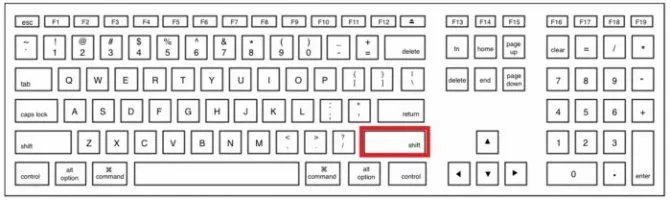
Нажмите и удерживайте клавишу Shift в течение 8 секунд и отпустите ее, когда появится диалоговое окно Input Filtering.
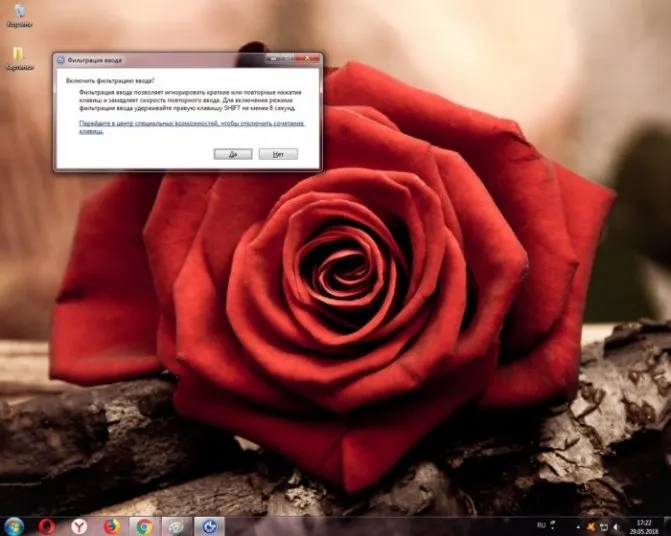
Выберите «Да», если вы хотите заблокировать клавиатуру, или «Нет», если вы допустили ошибку.

Выберите «Go to Hotkey Centre to disable keyboard shortcuts», чтобы настроить параметры.

В появившемся окне измените настройки для вставки ключей по мере необходимости
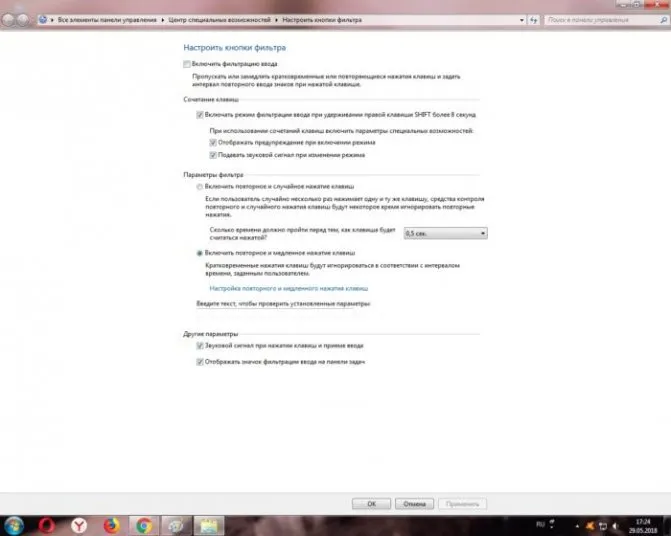
Нажмите «Применить» для подтверждения настроек.
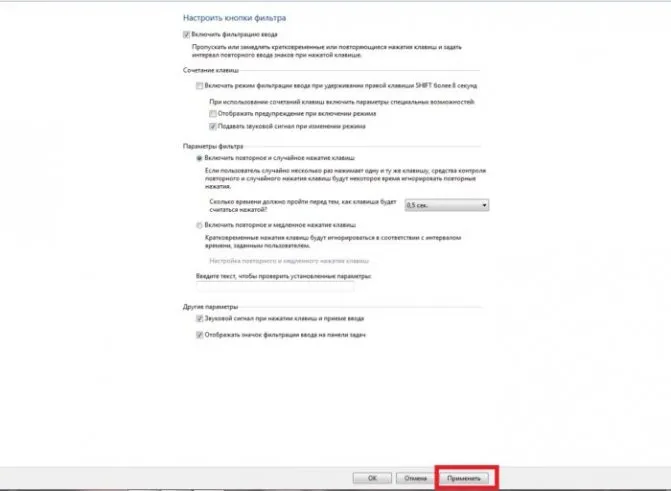
USB-клавиатуру можно подключить как к ПК, так и к ноутбуку. Кстати, однажды я использовал такую клавиатуру, когда родная клавиатура моего ноутбука Asus не работала.
Какие бывают клавиатуры?
- Теперь рассмотрим второй вариант. Следует обратить внимание на наличие или отсутствие драйверов клавиатуры. В некоторых случаях системные файлы могут быть повреждены антивирусным вирусом, неправильно установлены или непреднамеренно удалены. Не стоит беспокоиться, ведь проблема легко решаема. Вам необходимо загрузить новые пакеты программного обеспечения, прежде чем вы сможете их установить. Кроме того, их можно установить с жесткого диска. Если вы ищете драйверы клавиатуры онлайн, то мы рекомендуем вам перейти непосредственно на официальный сайт производителя вашего устройства, так как только там вы найдете действительно нужный вам комплект и он будет обновлен до последней версии.



А еще бывает…
Если вы не поняли, как активировать клавиатуру или цифровую панель вашего ноутбука, вы можете воспользоваться виртуальным устройством ввода. Экранная клавиатура была доступна уже в Windows XP, поэтому проблем с ее работой в более поздних версиях нет.
Чтобы активировать виртуальную клавиатуру:
Разверните меню «Пуск» и воспользуйтесь встроенным поиском (удобно в Windows 7).
- Откройте «Все программы» — «Стандартные» — «Специальные функции».
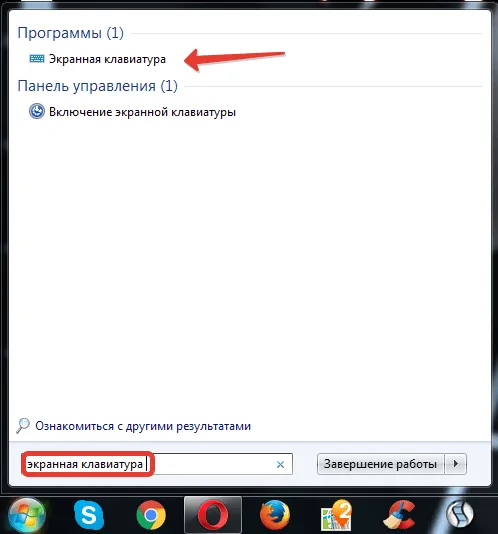
- Нажмите Win+R и запустите «osk.exe».
- В Windows 8 можно добавить значок сенсорной клавиатуры на панель задач. Он устанавливается рядом с системным треем.
Щелкните правой кнопкой мыши на панели задач.
- Разверните раздел «Таблицы».
- Добавьте сенсорную панель.
- В Windows 10 процесс немного отличается: для этого нажмите на панель задач и выберите «Показать кнопку тачпада».
Чтобы активировать режим цифровой клавиатуры, нажмите на «Настройки» и о. На правой стороне появится кнопка «NumLock» — нажмите ее, чтобы отобразить цифровую клавиатуру. Этот метод работает на всех моделях, независимо от производителя, будь то Acer, Samsung, HP, Lenovo или любой другой бренд.








